Làm thế nào để dễ dàng chỉnh sửa các thẻ âm thanh trên Linux
Thu thập và mua nhạc không bao giờ là một nhiệm vụ khó khăn. Sắp xếp và sắp xếp chúng là. Đã bao nhiêu lần bạn bắt gặp một tệp âm thanh trên máy nghe nhạc của bạn với tên như 01.mp3 và không có thông tin nào khác như nghệ sĩ, thông tin album, v.v. Nhân với số bài hát bạn có trong thư viện và bạn biết bạn đang đau đầu. Hôm nay, tôi sẽ cho bạn thấy cách bạn có thể dễ dàng quản lý tên, cấu trúc và thẻ bài hát theo cách bạn muốn.
Cài đặt
Ứng dụng mà tôi đang sử dụng là EasyTag. Đây là ứng dụng yêu thích của tôi để quản lý các thẻ âm thanh, nhưng nó không phải là ứng dụng duy nhất có sẵn. Bạn cũng có thể thử Ex-Falso, Cowbell, MusicBrainz Picard và hơn thế nữa. Trước khi bạn tiến hành chỉnh sửa các thẻ âm thanh, tốt nhất bạn nên sao lưu bộ sưu tập nhạc của mình trong trường hợp ứng dụng này làm hỏng thư viện của bạn. Tôi không có ý tưởng làm thế nào lần nó đã messed lên thư mục âm nhạc của tôi trong khi tìm kiếm trình soạn thảo thẻ tốt nhất hiện có.
Hãy quay lại với EasyTag. Cài đặt nó với
sudo apt-get cài đặt easytag
Sử dụng
EasyTag khá đơn giản và dễ sử dụng. Trên thực tế, các thuật ngữ chính xác sẽ là "trực quan" và có nhiều tùy chọn. Khi bạn khởi động EasyTag, nó sẽ quét đĩa cứng của bạn cho tất cả các tệp nhạc của bạn. Bạn có thể thu hẹp lựa chọn bằng cách chỉ định thư mục Âm nhạc trên bảng điều khiển bên trái. Bảng điều khiển ở giữa sẽ hiển thị danh sách các tệp được tìm thấy trước đó; trong khi bên phải là dành cho các thuộc tính và các thẻ. Cuối cùng, phần dưới cùng là nhật ký, sẽ giúp bạn cập nhật về các hoạt động.
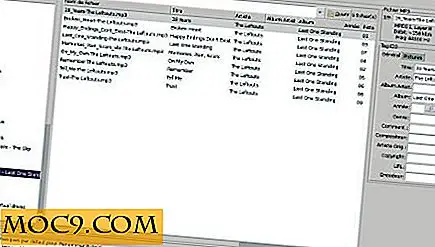
Bạn có thể chuyển bảng điều khiển bên trái để xem chế độ xem nghệ sĩ / album. Để làm điều đó, hãy nhấp vào nút có một anh chàng nhỏ trên đó:

Hãy bắt đầu với phần rõ ràng nhất. Bạn chỉ có thể chỉnh sửa các thẻ âm thanh bằng cách chọn tệp và sửa đổi các thuộc tính của nó trên bảng điều khiển bên phải. Khi bạn hoàn thành, lưu các thay đổi bằng cách nhấn "Ctrl + s". Nếu bạn có một vài tệp cần chỉnh sửa, phương pháp này sẽ phù hợp hơn.

Lưu ý rằng bạn cũng có thể liên kết hình ảnh với các tệp, như bìa album, thông qua tab thích hợp trong bảng điều khiển thẻ (nhưng đừng quên nhấn hộp kiểm ở bên phải khi làm như vậy).
Có một cái gì đó mà tôi thực sự đánh giá cao khi thử một phần mềm mới: đó là sự tôn trọng của các quy ước tắt. Ví dụ: lưu là “Ctrl + s” thông thường thay vì bất kỳ phím tắt khó truy cập nào khác. Cùng một điều cho chức năng tìm kiếm, sử dụng "Ctrl + f" để tìm kiếm thông qua âm nhạc của bạn.

Bây giờ, hãy nhấn cốt lõi của EasyTag: máy quét. Công cụ này về cơ bản có thể làm ba điều rất hữu ích. Đầu tiên: bạn có thể sử dụng nó để chỉnh sửa các thẻ tự động từ tên tệp. Điều này rất hữu ích nếu bạn muốn các tập tin của bạn được đặt tên theo quy tắc “artist-album-title.mp3” chẳng hạn. Trong trường hợp đó, bằng cách sử dụng mặt nạ thích hợp, EasyTag sẽ tự chỉnh sửa các thẻ. Ở đây, mặt nạ phải là “% a-% b-% t”. Như bạn có thể đoán, “% a” là viết tắt của nghệ sĩ, “% b” cho album và “% t” cho tiêu đề. Bạn có thể tìm thấy danh sách chi tiết các mặt nạ trong đoạn 1.3.2 của tài liệu chính thức. Đối với tôi, tôi sử dụng mặt nạ “% t-% a” đơn giản.

Cách sử dụng thứ hai chính xác là ngược lại - đặt tên các tệp từ các thẻ. Việc sử dụng mặt nạ vẫn giữ nguyên, nhưng ở đây, các thẻ âm thanh của bạn được cho là đúng và bạn muốn các tệp của mình được đặt tên theo quy ước của bạn. Lưu ý rằng nếu bạn sử dụng dấu gạch chéo bình thường “/”, một thư mục con sẽ được tạo ra. Ví dụ, tôi có thể đổi tên và tái cơ cấu bằng cách sử dụng quy ước “nghệ sĩ / album / tên số / bản nhạc”.

Và cuối cùng nhưng không kém phần quan trọng, bạn có thể chỉnh sửa cú pháp của các thẻ với “Process Fields”. Nó có thể trở nên đặc biệt hữu ích nếu bạn muốn thay thế dấu cách bằng dấu gạch dưới, hoặc đặt mọi thẻ bằng chữ in hoa hoặc thậm chí thay đổi một cách có hệ thống một ký tự một. Cách sử dụng khá đơn giản: chọn các thẻ có thể bị ảnh hưởng, tạo các quy tắc của bạn thông qua các tùy chọn và áp dụng chúng.
Ở bên cạnh, bạn sẽ tìm thấy một số tính năng với EasyTag, như khả năng khởi chạy trình phát nhạc của bạn để phát tệp qua phím tắt "Alt + x". Tất nhiên, bạn có thể thay đổi trình phát nhạc trong cửa sổ thông số, cùng với hàng trăm tùy chọn khác. Trong số những người khác, bạn có thể thay đổi định dạng ký tự và mã hóa, xác định đường dẫn đến bộ sưu tập nhạc của bạn, sửa đổi hành vi của chương trình khi thoát, v.v.
Cuối cùng, bạn có thể sử dụng Base Data Base (CDDB) để tìm các thẻ phù hợp. Phím tắt cho điều đó là “Ctrl + b”. Bạn có thể thực hiện tìm kiếm tự động hoặc tìm kiếm thủ công bằng mặt nạ. Sau khi bạn tìm thấy bài hát phù hợp, bạn có thể sử dụng nút "Áp dụng" để sửa đổi các thẻ. Tuy nhiên, bạn phải ghi nhớ rằng CDDB là tốt nhưng không phải là toàn trí. Đối với bài viết này, tôi đã sử dụng một số nội dung sáng tạo mà CDDB không thể tìm thấy.
Phần kết luận
EasyTag là một chương trình đơn giản đáp ứng nhu cầu của người dùng. Tôi đánh giá cao tính năng đồng bộ CDDB (ngay cả khi không có dấu vết trong ví dụ này). Như tên gọi của nó, nó thực sự làm cho nhiệm vụ chỉnh sửa và quản lý các thẻ âm thanh chơi của trẻ. Mặc dù có các tính năng khác như đổi tên từ tệp văn bản hoặc tạo danh sách phát, tôi thấy các tùy chọn này quá chính xác, như đối với một loại tình huống nhất định hiếm khi xảy ra hoặc quá xa so với mục tiêu ban đầu. Nếu tôi thực sự muốn một danh sách phát, tôi thích sử dụng Amarok hơn là EasyTag. Nhưng tôi đoán nó không thể làm hại.
Bạn nghĩ gì về EasyTag? Bạn đã thử chưa? Hay bạn thích một giải pháp thay thế? Tại sao? Xin vui lòng cho chúng tôi biết trong các ý kiến.
Tín dụng hình ảnh: Thẻ nhạc do BigStockPhoto đặt







